
Inmediatamente teño en conta que non experimentei completamente con Sardu e con todas as moitas imaxes que propón escribir na unidade flash USB, pero só probou a interface, estudei o proceso de engadir imaxes e comprobou o rendemento facendo unha simple unidade Cun par de utilidades e probouno a Qemu.
Usando Sardu para crear unha unidade ISO ou USB
Primeiro de todo, é posible descargar Sardu desde o sitio oficial Sarducd.It - ao mesmo tempo coidado, non faga clic nos distintos bloques onde está escrito "Descargar" ou "Descargar", este é un anuncio .. Debe facer clic en "Descargas" no menú da esquerda e, a continuación, na parte inferior da páxina que abre a descarga a última versión do programa. O programa non require instalación nunha computadora, é suficiente para desempaquetar o arquivo ZIP.
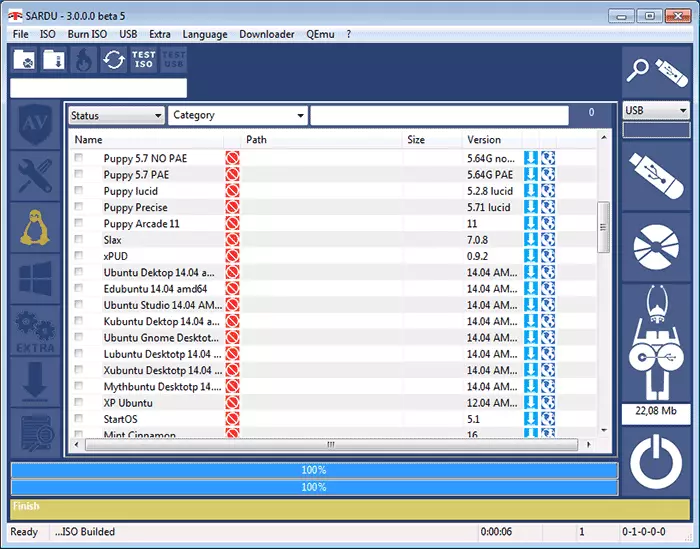
Agora sobre a interface e as instrucións do programa para usar Sardu, xa que algunhas cousas funcionan non é bastante obvio. No lado esquerdo de varios íconos cadrados - imaxes dispoñibles para escribir nunha unidade flash multi-carga ou ISO:
- Os discos antivirus son un conxunto enorme, incluíndo Kaspersky Rescue Disk e outros antivirus populares.
- Os servizos públicos son un conxunto de varias ferramentas para traballar con particións, discos de clonación, restablecer o contrasinal de Windows e outros fins.
- Linux é varias distribucións de Linux, incluíndo Ubuntu, Mint, Puppy Linux e outros.
- Windows - Nesta pestana, pode engadir imaxes de Windows PE ou instalar ISO Windows 7, 8 ou 8.1 (creo que funcionará e Windows 10).
- Extra - permítelle engadir outras imaxes á súa elección.
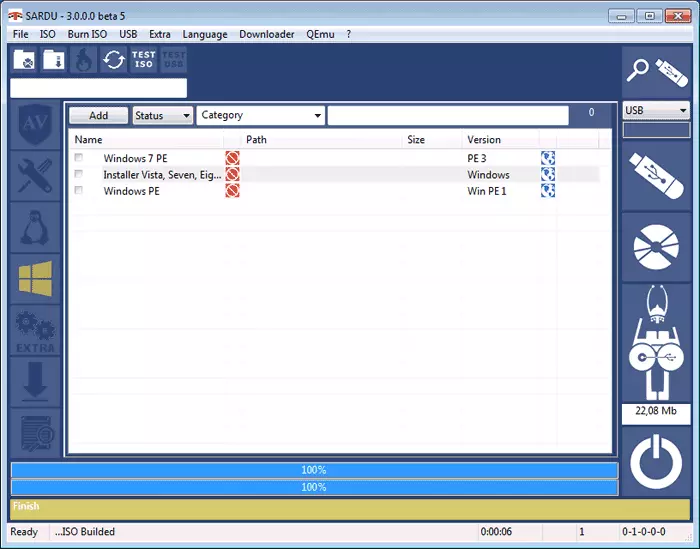
Para os tres primeiros elementos, pode especificar de forma independente o camiño a unha utilidade ou distribución específica (á imaxe ISO) ou darlle o programa a descargalos (por defecto ao cartafol ISO, no cartafol do programa, configurado no descargador elemento). Ao mesmo tempo, teño un botón que denota a descarga que non funcionou e mostrou un erro, pero co clic dereito e escollendo o elemento "Descargar", todo estaba en orde. (Por certo, a descarga non comeza inmediatamente por si só, debe ser iniciada co botón no panel superior).
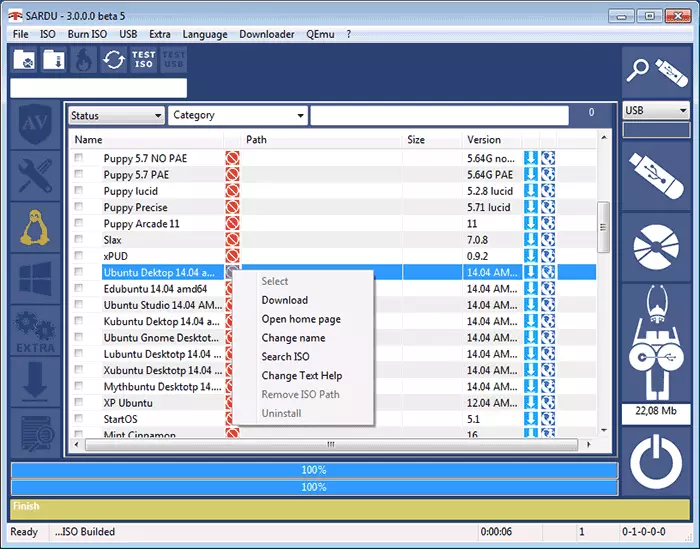
Outras accións (despois de todo o que necesitas, descargados e os camiños a el están indicados): comproba todos os programas, sistemas operativos e utilidades que desexes escribir na unidade de arranque (o lugar esixido xeral móstrase á dereita) e faga clic en No botón dereito coa unidade USB (para crear unha unidade flash de arranque) ou cunha imaxe de disco - para crear unha imaxe ISO (a imaxe pode escribirse no disco dentro do propio programa usando o elemento ISO queimar).
Despois da gravación, pode comprobar como a unidade flash creada ou ISO traballa no emulador QEMU.
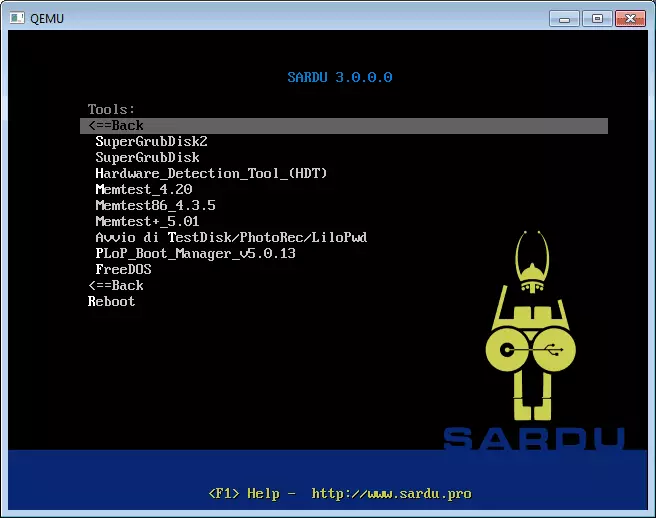
Como xa dixen, non estudei o programa en detalle: Non intentei instalar completamente Windows usando a unidade flash creada ou realizar outras operacións. Eu tampouco sei se é posible engadir varios Windows 7, 8.1 e Windows 10 á vez (por exemplo, non sei que pasará se os engádeslles ao punto extra, e non hai lugar para eles) .. Se un de vostedes ten un experimento, estarei encantado de coñecer o resultado. Doutra banda, confía en que para as utilidades de recuperación ordinaria eo tratamento dos virus Sardu é preciso e funcionarán.
